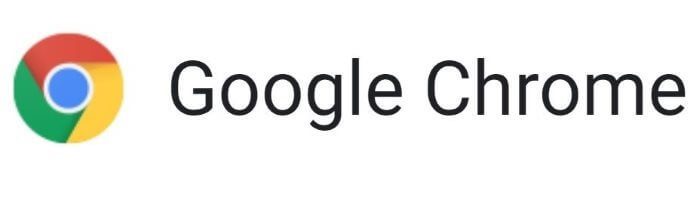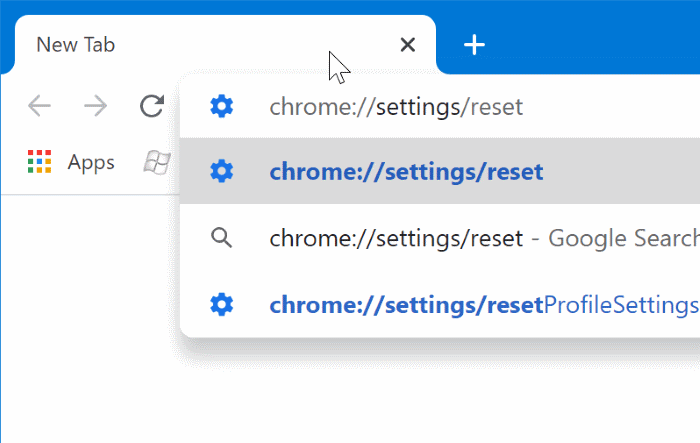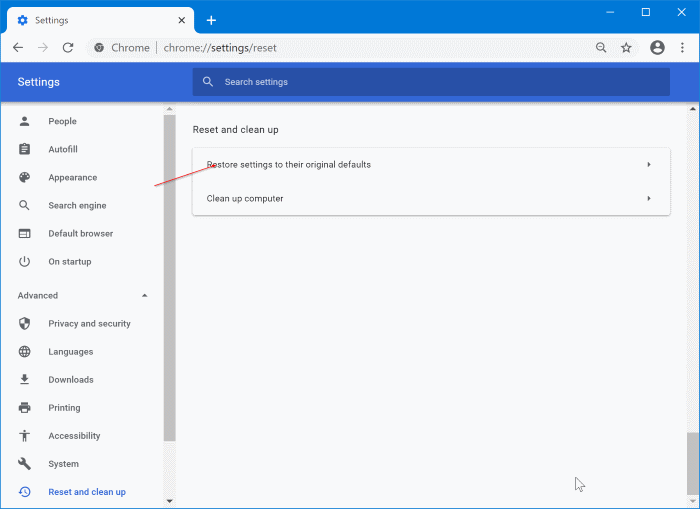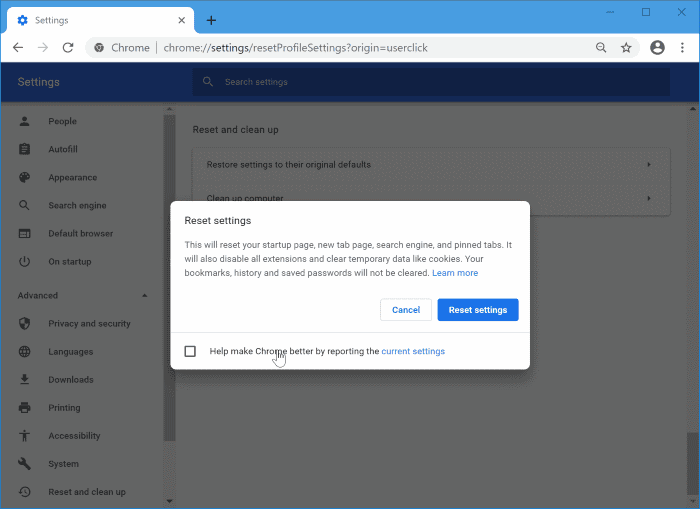如何在 Windows 10 中重置 Google Chrome
安裝後,某些應用程序會自動更改 Windows 操作系統的默認設置以及其他程序的當前設置,包括 谷歌瀏覽器。 也就是說,某些程序會在您不知情和未經許可的情況下劫持 Chrome 瀏覽器設置。
如果程序更改了啟動頁面的設置 Chrome瀏覽器 以及新的標籤頁、搜索引擎和主題,可以考慮重置 谷歌瀏覽器 為默認設置
由於 Chrome 內置了一個重置選項,我們可以使用它來將 Google Chrome 重置為默認設置。
重置 Chrome 後會發生什麼?
請注意,重置 Chrome 不會刪除您的瀏覽歷史記錄,並且書籤 並保存密碼。 但是,它會將您的新標籤頁、啟動頁、默認搜索引擎重置為 Google、內容設置、cookie、站點數據、擴展程序、主題和固定標籤。
在 Windows 10 中重置 Chrome 瀏覽器非常容易。在這裡您可以了解如何操作。
在 Windows 10 中將 Chrome 重置為默認設置
相片1: 打開 鉻瀏覽器。 在地址欄中,鍵入 鉻://設置/重置 並按下鍵 Enter 打開一個部分重置和清潔頁 設置.
如果頁面打不開 “重置和清理, 點擊圖標更多選擇,然後單擊設置打開一個頁面鉻設置,然後單擊高級選項在右側窗格中,然後單擊重置和清潔“。
相片2: 單擊選項恢復設置”恢復到原來的默認設置。
相片3: 點擊選項會彈出設置 重啟. 取消選中“幫助如果您不想與 Google 共享當前的 Chrome 設置,請通過報告當前設置選項來改進 Chrome。
點擊按鈕重新設置重置 Chrome 瀏覽器。 重置任務不會超過幾秒鐘。 您不會在屏幕上收到任何表明重置任務已完成的消息。 重置完成後,重置彈出設置消失。
如果需要,您可以重新啟動 Chrome 一次(不需要完成重置任務)。 您的 Chrome 瀏覽器現在可以使用了,這應該可以解決您在使用 Chrome 時遇到的任何問題。
如果重置 Chrome 瀏覽器不能解決問題,您可以從計算機上卸載 Chrome,下載最新版本的 Chrome,然後安裝它。